In Word können wir auch mit Tabellen arbeiten, was u.a. bei der Inhaltsgliederung hilfreich ist. Aber da müssen nicht alle Zellen gleich groß sein. Wie wir in Word Zellen teilen oder miteinander verbinden, soll diese Anleitung erklären.
Tabellenzellen bekommen wir in Microsoft Word entweder durch den Import einer Excel-Tabelle, oder aber durch das Anlegen einer Tabelle. In beiden Fällen haben wir meiste in festes Format, das aus einer bestimmten Anzahl von Spalten und erweiterbaren Zeilen besteht. Dabei ist jede Zeile und Spalte gleich aufgebaut. Manchmal will man aber einige Zellen größer haben oder andere Zellen teilen, um besser gliedern zu können. In diesem Fall bedarf es bei Word nur einiger, weniger Klicks.
Word: Zellen verbinden mit zwei Klicks
Wenn wir in Word Zellen verbinden oder teilen wollen, erledigen wir das mit dem Kontextmenü der rechten Maustaste. Wichtig bei dieser Vorgehensweise ist prinzipiell, dass alle jeweils betroffenen Zellen vorher markiert wurden. Das kann mit der Maus geschehen, oder aber mit der Tastatur. Dazu setz man den Mauscursor in die erste Zelle und zieht ihn dann - bei gehaltener Maustaste - in die nächste Zelle. In der letzten Zelle dieser Kette lässt man los. Das funktioniert entweder horizontal, in einer Teile oder aber vertikal, in einer Spalte - aber nicht über Eck!
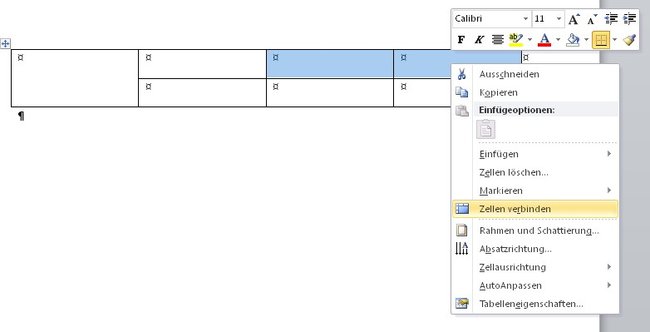
Anschließend klickt man einfach mit der rechten Maustaste auf die farbig hervorgehobenen Zellen und wählt aus dem Kontextmenü den Menüpunkt Zellen verbinden. Ein Klick darauf und alle markierten Zellen werden zu einer zusammengefasst. Die Inhalte bleiben bei dieser Technik erhalten. Der Inhalt verschiedener Zellen befindet sich nach dem Zusammenfügen in unterschiedlichen Zeilen der neuen Zelle. Wir können also Word Zellen verbinden, ohne dass etwas verlorengeht!
Word-Zellen teilen - auch nicht schwer
Braucht man in der Spalte oder Zeile einer existenten Tabelle mehr Zellen, so kann man die existenten Word-Zellen auch teilen. Damit lassen sich bereits genutzte Tabellen erweitern, aber auch einfach einzelne Zellen unterteilen.
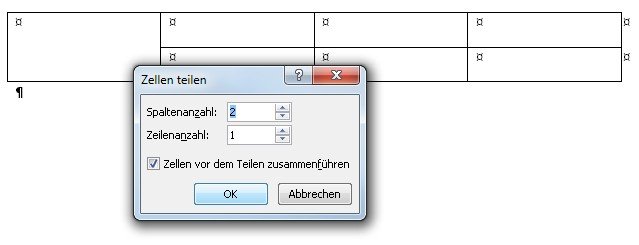
Mit dieser Technik können wir verbundene Zellen wieder aufteilen oder einzelne Zellen teilen, um nur in bestimmten Bereichen der Tabelle mal mehr Zellen zu haben. Die Technik ist fast dieselbe, wie beim Verbinden der Zellen. Zuerst müssen die betroffenen Zellen wieder markiert werden. Danach klickt man sie mit der rechten Maustaste an und wählt in diesem Fall dann aus dem Kontextmenü den Punkt Zellen teilen. Das ist immer nur fallweise möglich. Also entweder bei verbundenen Zellen oder bei Einzelzellen. Versucht man das bei mehreren markierten Einzelzellen, dann steht nur der Menüpunkt Zellen verbinden zur Verfügung!
Nach dem Klick auf Zellen teilen öffnet sich noch ein kleines Auswahlfenster. Wir müssen nämlich die Art und Weise festlegen, in der Word die Zellen teilen soll. Die Zellen können nämlich horizontal (mehrere Spalten) oder vertikal (mehrere Zeilen) geteilt werden. Nach dieser Auswahl sind die Zellen sofort geteilt und die Zellinhalte nach Möglichkeit ebenfalls über die Zellen verteilt.

